 |
|
|
| |
名片设计 CorelDRAW Illustrator AuotoCAD Painter 其他软件 Photoshop Fireworks Flash |
|
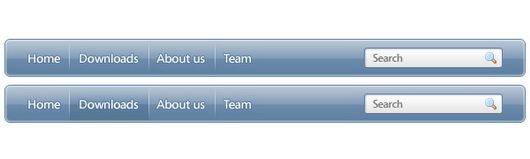
1. 创建一个新文件600 * 140px。现在选择圆角矩形工具制作一个圆角矩形如下图。 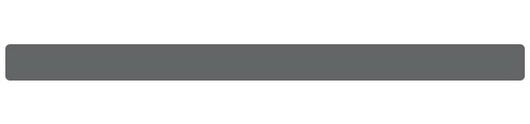
2. 应用层样式:内发光 混合模式:滤色 方式:柔和。 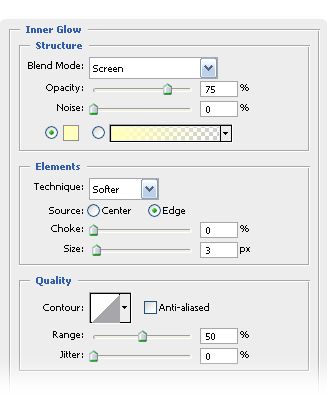
3. 渐变叠加:颜色设置为 #5e80a3 ,#839db8 and #b8c7d6 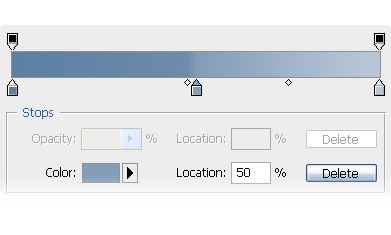
4.描边: #5e80a3 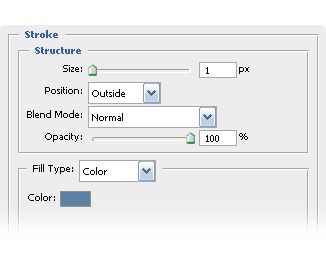
5. 这就是它应该呈现的样子。 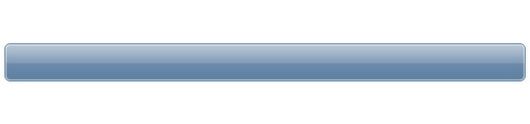
6. 现在书写链接使用 Segoe 14 pt #ffffff 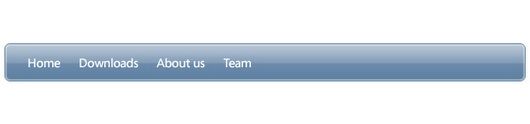
7. 给字体链接应用层效果:描边 #53769a 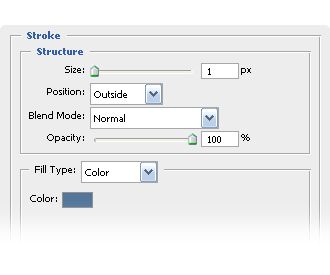
8.创建一个新层。选择矩形选框工具,绘制1px宽度的线条并使用# ffffffs填充 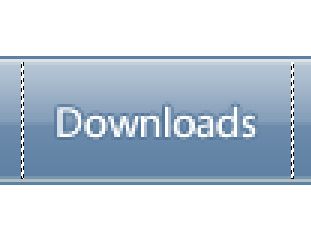
9. 复制这个层接着在每个链接之间添加每个线条。现在选择矩形选框工具选取线条底部的区域覆盖到所有的线条,然后使用选择- >修改- >羽化和应用5px半径。按下Del然后采取一样的方式处理上方的线条。 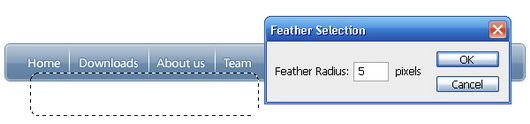
10. 将线条图层的混合模式改为柔光 
11. 使用矩形选框工具选取你链接的内部区域 (在两个线条之间)然后填充任何你想要的颜色。 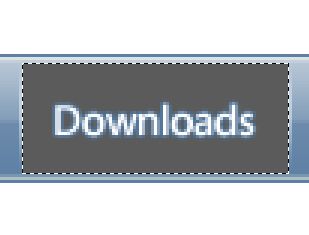
12.现在给这个层应用混合模式渐变叠加使用颜色: #567595, #728fae #b3c3d3 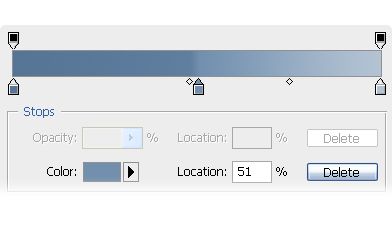
13. 这就是它应该呈现的样子。 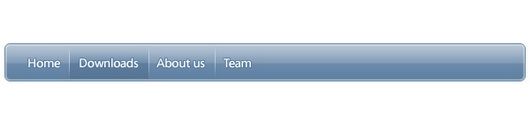
14. 现在使用矩形选框工具2px的半径绘制一个小矩形使用#ffffff填充。 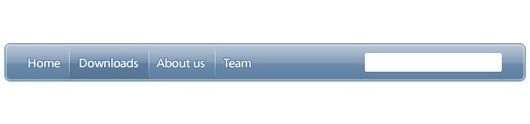
15. 应用如下的层效果到外形图层: 内发光(混合模式:叠加) 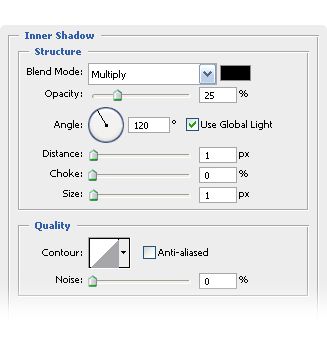
16. 渐变叠加: #e6e6e6 和 #ffffff 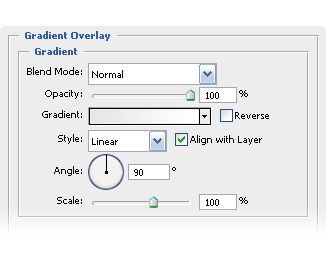
17. 描边: #5e80a3 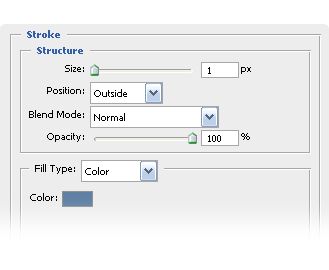
18. 这就是它应该呈现的样子。 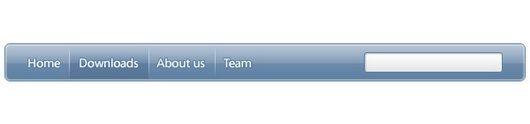
19. 在外形内输入“search”使用Segoe字体 大小为 12pt 颜色#7b7b7b 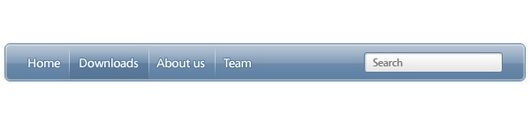
20. 从 f3 Silk Icons(Silk Icons是一组免费的图标译者注)中添加一个放大镜这样你的导航条就完成了。这就是最后呈现的效果正常状态下和鼠标滑过时。 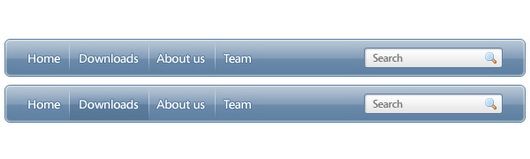 返回类别: Photoshop教程 上一教程: PS鼠绘日式卡通美女 下一教程: Photoshop简朴加强照片的亮度及清楚度 您可以阅读与"Photoshop制作Web2.0风格导航条"相关的教程: · Photoshop制作一个酷黑的网页导航条 · Photoshop制作特色导航条 · Photoshop制作矢量风格的树 · Photoshop CS2像素风格纹理背景图案制作技巧 · photoshop制作vista风格按钮 |
| 快精灵印艺坊 版权所有 |
首页 |
||